对于初学Illustrator的朋友来说,对工具的掌握熟练就显得尤其重要了,包括我在内哦。所谓形状生成工具,顾名思义,就是用来生成形状的工具呗,嘿嘿,今天咱们就共同接触一下Illustrator中形状生成工具的基本用法吧,一起来学习吧。
1、首先,先看一个效果图,如图1所示,看完之后咱们再一步步实现它,如此理解上会很清晰的哦。
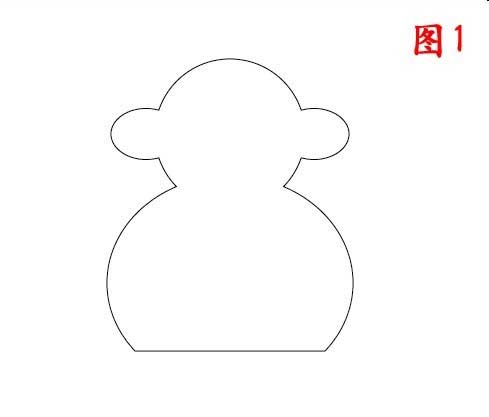
2、下边咱们就来实现它,首先当然是新建一个文档了,大小可以根据自己需要进行设置,如图2所示。“画板数量”的意思是设置几个画板,就像纸张一样,咱们这里选择一张就可以了,然后设置一下画板的宽度、高度等,因为是练习,咱们这里就不设置出血的位置了。
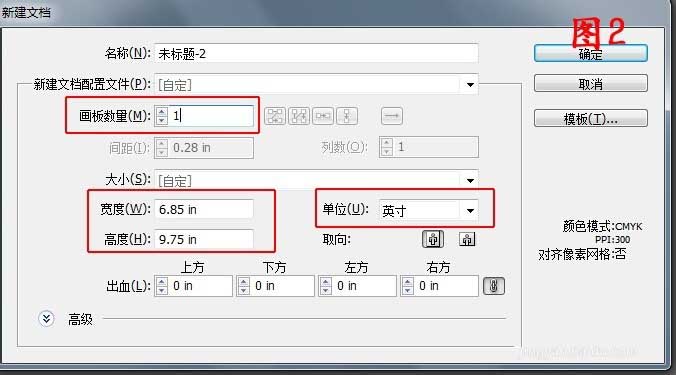
3、然后选择“椭圆工具”如图3所示,当然也可以使用快捷键L哦。
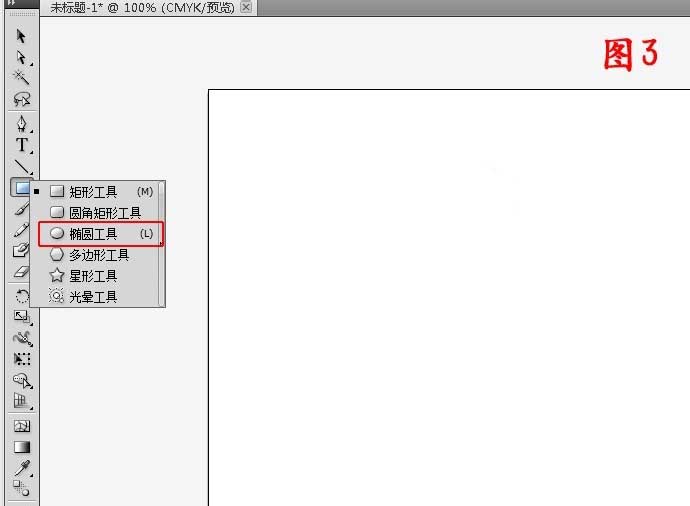
4、按住Shift键的同时,在画板中拖动椭圆工具在画板中画出一个正圆,然后同样用椭圆工具再画出如图4所示的形状,当然这里介绍的都是基础画法,所以就不再累述了哦。
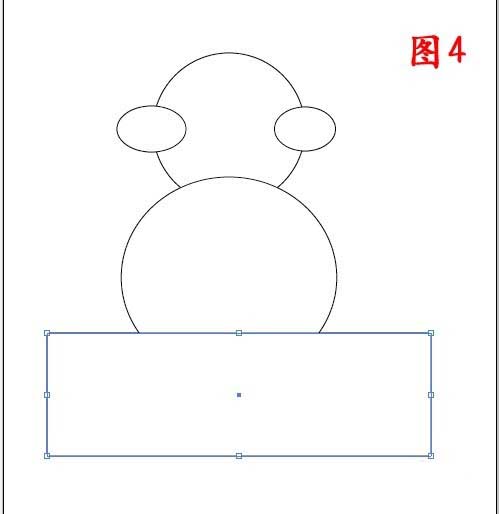
5、然后选择移动工具(或者在英文输入状态下按V快捷键),按住Shift的同时点选其他几个图形,如图5所示。

6、现在关键时刻到了哈,该用形状生成工具了哈,完成上一步后,选择形状生成工具,如图6所示,或者按快捷键Shift + M。
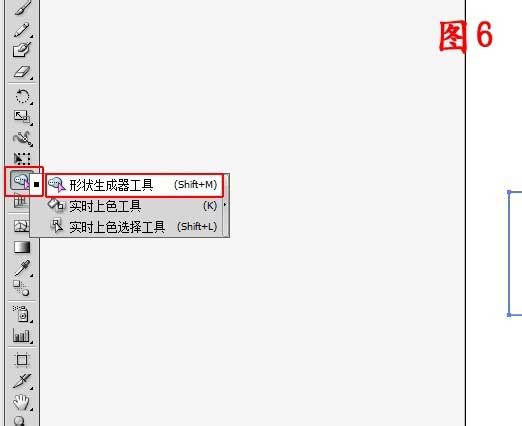
7、然后从左边的小椭圆上点击鼠标左键按住不松手向大的正圆上拖动,如图7所示。
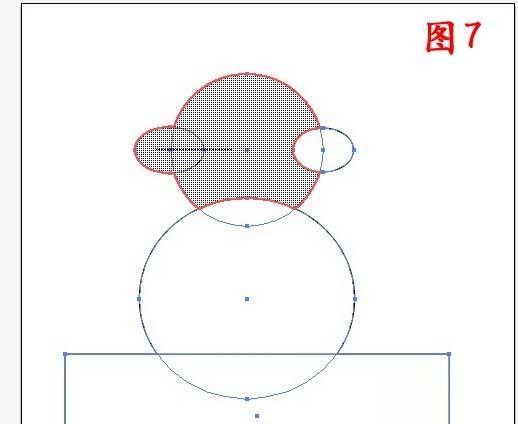
8、右侧小椭圆也是,向大的正圆方向拖动,然后会发现他们组合为一个图形了,然后再用同样方法拖动鼠标到下边的大椭圆,使之成为一个图形,如图8所示为效果。
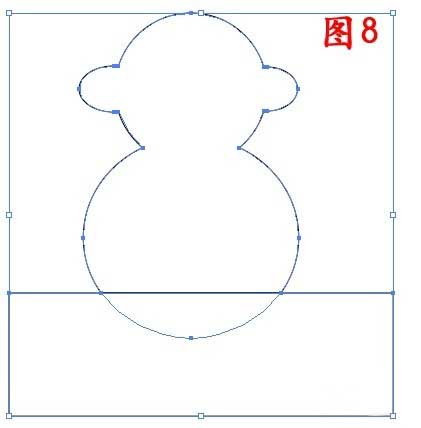
9、然后按住Alt键的同时,鼠标左键点击下边椭圆与长方形重叠的部分,此时你会看到有一个减号,向下拖动,目的是把椭圆下部分减去,如图9所示,为最终的效果图。
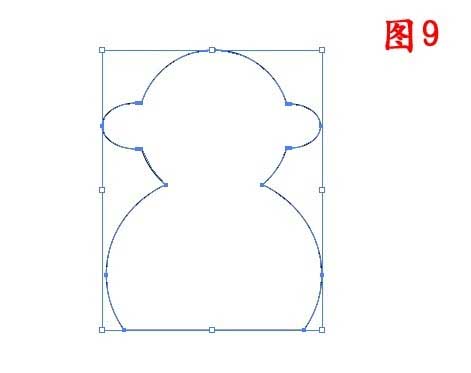
怎么样?学会了不?建议亲们还是赶紧实践一下吧,因为实践出真知嘛。